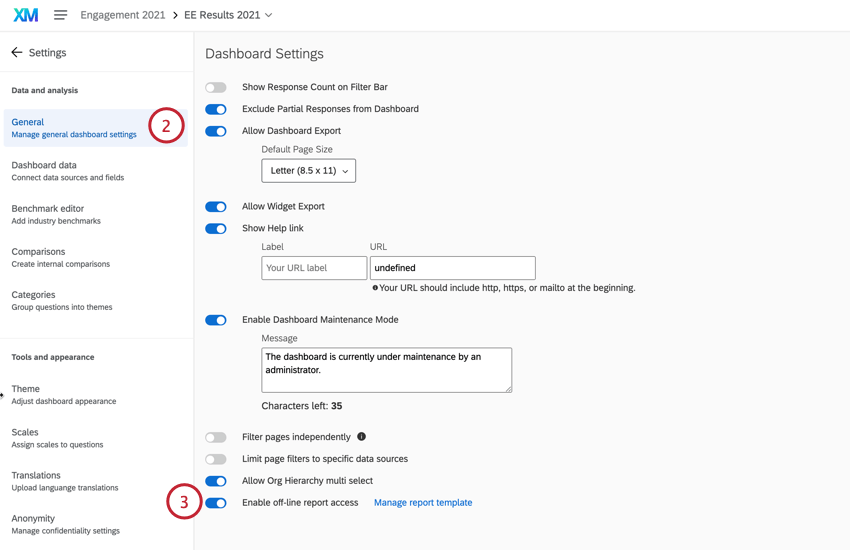Partage des rapports du tableau de bord Manager (EX)
À propos des rapports de partage
Lorsque le modèle de rapport est terminé, vous devez le mettre à la disposition des utilisateurs du tableau de bord pour qu’ils puissent l’exporter au format PDF et PPTX (Powerpoint).
Comment les données des Rapports sont-elles restreintes ?
Les Rapports sont liés aux tableaux de bord parce que leurs données sont automatiquement restreintes en fonction des restrictions de données que vous avez définies pour le rôle du tableau de bord. Ainsi, lorsque les utilisateurs exportent leurs rapports, ils ne voient que les données qui les concernent.
Les données seront également limitées par toute filtres que l’utilisateur a appliqué au tableau de bord avant d’entrer dans le rapport.

Mise à disposition de rapports au format PDF ou Powerpoint
Comment les utilisateurs du Tableau de bord exportent-ils les rapports ?
Les rapports des tableaux de bord sont exportés depuis l’intérieur du tableau de bord, à l’aide du bouton Exporter le tableau de bord situé en haut à droite. Sélectionnez le rapport Manager pour télécharger le rapport.

Choisissez ensuite le format de fichier pour votre exportation. Vous pouvez choisir le PDF, le PPTX modifiable (Powerpoint) ou le PPTX standard.
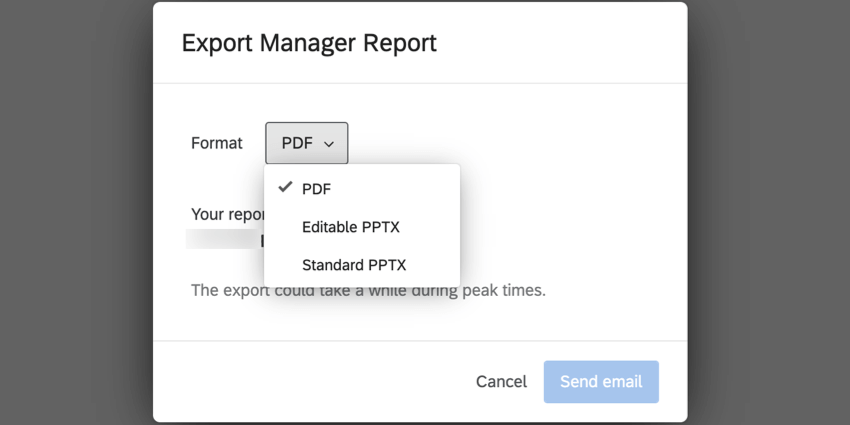
Le format choisi vous sera envoyé par courrier électronique. Cet e-mail est envoyé à l’adresse e-mail (et non au nom d’utilisateur) qui a été téléchargée dans l’onglet Participants du projet. Vous pouvez vérifier cette adresse électronique dans la fenêtre d’exportation.
Lors de l’exportation d’un PPTX modifiable, vous pouvez modifier le style, le texte et les sources de données de ces visualisations :
- Carte thermique
Astuce : Nous recommandons d’ouvrir ces documents dans Microsoft Powerpoint, car ils peuvent ne pas s’afficher comme prévu dans d’autres logiciels.
- Liste de questions
Astuce : Le format de ce widget sera différent dans le format PPTX modifiable. Pour une représentation exacte de la visualisation, sélectionnez le format PDF ou Standard PPTX.
- Scorecard
Astuce : Le format de ce widget sera différent dans le format PPTX modifiable. Pour une représentation exacte de la visualisation, sélectionnez le format PDF ou Standard PPTX.
- Diagramme à barres
- Tableau de données
- Tableau quadrillé
- Tableau de statistiques
- Texte
Astuce : Les puces et les listes numérotées dans les zones de texte ne sont pas prises en charge pour les exportations PPTX modifiables.